ठीक करें: क्षमा करें, हमें Oculus त्रुटि को अपडेट करने में समस्या हो रही है
अनेक वस्तुओं का संग्रह / / August 04, 2021
विज्ञापनों
ओकुलस फेसबुक का एक सहायक ब्रांड है जो डिजिटल गेमिंग और मनोरंजन अनुभव को फिर से परिभाषित करने के लिए वीआर (वर्चुअल रियलिटी) हेडसेट और एक्सेसरीज़ प्रदान करता है। आभासी वास्तविकता वास्तव में ऐसा महसूस करती है कि घटना या कार्रवाई एक व्यापक इमर्सिव देखने के अनुभव के साथ आपके सामने हो रही है। हालांकि, कुछ उपयोगकर्ताओं को ओकुलस त्रुटि को अपडेट करने में समस्या आ रही है क्षमा करें का सामना करना पड़ रहा है।
जैसा कि त्रुटि संदेश इंगित करता है, Oculus सॉफ़्टवेयर को अद्यतन करने का प्रयास करते समय, उपयोगकर्ताओं को यह त्रुटि सूचना कम से कम 9.00GB मुक्त डिस्क स्थान के लिए मिल रही है। अब, समस्या यह है कि भले ही ओकुलस उपयोगकर्ताओं के पास अपने विंडोज कंप्यूटर पर पर्याप्त खाली भंडारण स्थान उपलब्ध हो, यह विशेष त्रुटि अप्रत्याशित रूप से प्रकट होती है। इसे लेकर रेडिट पर कई रिपोर्ट्स सामने आई हैं।
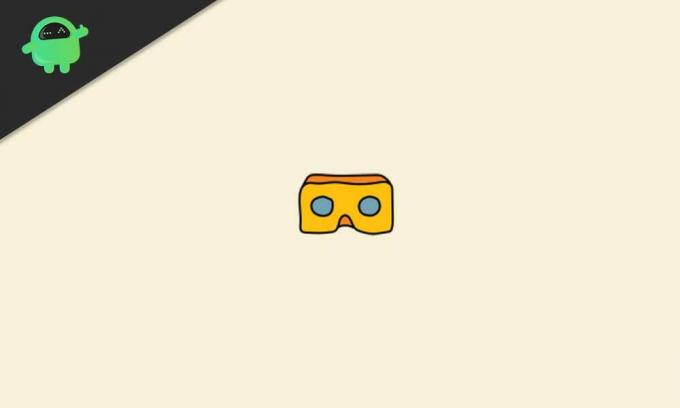
पृष्ठ सामग्री
-
ठीक करें: क्षमा करें, हमें Oculus त्रुटि को अपडेट करने में समस्या हो रही है
- 1. ओकुलस सॉफ्टवेयर से लॉग आउट करें
- 2. सॉफ़्टवेयर अपडेट के लिए जाँच करें
- 3. विंडोज़ अपडेट करें
- 4. डिस्क स्थान खाली करें
- 5. मरम्मत ओकुलस सॉफ्टवेयर
- 6. अपने एंटीवायरस और फ़ायरवॉल की जाँच करें
ठीक करें: क्षमा करें, हमें Oculus त्रुटि को अपडेट करने में समस्या हो रही है
यह ध्यान देने योग्य है कि विंडोज़ पर एंटीवायरस या फ़ायरवॉल कॉन्फ़िगरेशन, पुराने फ़र्मवेयर संस्करण आदि जैसे कई पहलुओं के कारण इस तरह की समस्या के पीछे का कारण उपयोगकर्ता से उपयोगकर्ता में भिन्न हो सकता है। यहां हमने नीचे कुछ संभावित वर्कअराउंड प्रदान किए हैं जो आपकी मदद करेंगे।
विज्ञापनों
"क्षमा करें, हमें Oculus को अपडेट करने में समस्या हो रही है" डिस्क स्थान के बारे में त्रुटि जब बहुत कुछ उपलब्ध है? से ओकुलस
1. ओकुलस सॉफ्टवेयर से लॉग आउट करें
कभी-कभी सॉफ़्टवेयर अपडेट त्रुटि सूचना प्राप्त करने के बाद अपने विंडोज पीसी पर ओकुलस सॉफ़्टवेयर से लॉग आउट करने का यह एक बेहतर तरीका है। एक अस्थायी कैश या गड़बड़ इस तरह की समस्या को ट्रिगर कर सकता है। तो, बस Oculus होम सॉफ़्टवेयर से लॉग आउट करें > कुछ सेकंड के लिए प्रतीक्षा करें और समस्या की जाँच करने के लिए वापस लॉग इन करें।
2. सॉफ़्टवेयर अपडेट के लिए जाँच करें
यह भी संभव हो सकता है कि ओकुलस त्रुटि को अपडेट करने में हमें जिस विशेष खेद का सामना करना पड़ रहा है वह ओकुलस सॉफ़्टवेयर संस्करण से संबंधित है जो किसी कारण से पुराना हो गया है। इस कारण से समस्या नहीं हो रही है, यह सुनिश्चित करने के लिए दूसरे प्रयास के रूप में ओकुलस सॉफ़्टवेयर अपडेट की जाँच करने का प्रयास करें। ऐसा करने के लिए:
- सबसे पहले, अपने Oculus हेडसेट को कंप्यूटर से कनेक्ट करें।
- एक बार यह कनेक्टेड के रूप में दिखाता है ओकुलस कॉन्फ़िगरेशन उपयोगिता, पर क्लिक करें उपकरण.
- पर क्लिक करें उन्नत > चुनें प्रक्रिया यंत्र सामग्री का नवीनीकरण.
- जब किसी फ़ाइल का चयन करने के लिए कहा जाए, तो फ़ाइल चुनें।
- प्रक्रिया पूरी होने की प्रतीक्षा करें।
- एक बार अपडेट समाप्त होने के बाद, कंप्यूटर को पुनरारंभ करें और ओकुलस कॉन्फ़िगरेशन उपयोगिता खोलें।
3. विंडोज़ अपडेट करें
कभी-कभी एक पुराना विंडोज ओएस बिल्ड तीसरे पक्ष के सॉफ़्टवेयर प्रदर्शन या अपडेट को स्थापित करने के साथ कई मुद्दों का कारण बन सकता है। अपने कंप्यूटर पर Windows OS बिल्ड को उसके नवीनतम संस्करण में अपडेट करने का प्रयास करें। यह करने के लिए:
- दबाएँ विंडोज + आई खोलने के लिए चाबियां विंडोज सेटिंग्स.
- पर क्लिक करें अद्यतन और सुरक्षा > पर जाएं विंडोज़ अपडेट बाएँ फलक से अनुभाग।
- अब, पर क्लिक करें अद्यतन के लिए जाँच.
- यदि अपडेट उपलब्ध है, तो क्लिक करें डाउनलोड करो और इंस्टॉल करो.
- अपडेट के ठीक से इंस्टॉल होने तक प्रतीक्षा करें।
- एक बार हो जाने के बाद, परिवर्तनों को लागू करने के लिए अपने कंप्यूटर को रीबूट करना सुनिश्चित करें।
अधिक पढ़ें:ओकुलस क्वेस्ट 2 को टीवी से कैसे कनेक्ट और कास्ट करें?
4. डिस्क स्थान खाली करें
डिस्क स्थान खाली करने की अत्यधिक अनुशंसा की जाती है जहां आपने पहले से ही अपने कंप्यूटर पर ओकुलस सॉफ़्टवेयर स्थापित किया है। हालाँकि, यह उतना प्रभावी नहीं है क्योंकि अधिकांश प्रभावित उपयोगकर्ताओं ने रिपोर्ट किया है कि उनके पास अभी भी त्रुटि संदेश प्राप्त करने के लिए पर्याप्त संग्रहण स्थान है।
विज्ञापनों
जैसा कि हमने पहले ही उल्लेख किया है कि Oculus Rift सॉफ़्टवेयर को अपडेट करने के लिए आवश्यक न्यूनतम 9 GB निःशुल्क संग्रहण स्थान है, इसकी जांच करना सुनिश्चित करें। तो, आप आसानी से स्टोरेज स्पेस खाली करने के लिए डिस्क से अपनी कुछ बड़ी अप्रयुक्त फ़ाइलों को हटा या स्थानांतरित कर सकते हैं। इस बीच, यदि आप उसी डिस्क से कुछ प्रोग्रामों को अनइंस्टॉल करना चाहते हैं, तो आप ऐसा भी कर सकते हैं।
एक बार हो जाने के बाद, अपने कंप्यूटर को रीबूट करें और जांचें कि 'क्षमा करें हमें ओकुलस अपडेट करने में समस्या हो रही है' त्रुटि ठीक हो गई है या नहीं। यदि नहीं, तो आप अगली विधि का पालन कर सकते हैं।
5. मरम्मत ओकुलस सॉफ्टवेयर
- अधिकारी के पास जाओ ओकुलस सेटअप वेबपेज.
- पर क्लिक करें ओकुलस रिफ्ट सॉफ्टवेयर डाउनलोड करें बटन।
- फाइल को डाउनलोड करने के बाद सॉफ्टवेयर फाइल को एडमिनिस्ट्रेटर एक्सेस के तौर पर राइट क्लिक करके रन करें।
- अब, पर क्लिक करें मरम्मत > एक बार हो जाने के बाद, परिवर्तनों को लागू करने के लिए अपने कंप्यूटर को पुनरारंभ करना सुनिश्चित करें।
- अंत में, आपको त्रुटि संदेश को पूरी तरह से हल करने में सक्षम होना चाहिए।
6. अपने एंटीवायरस और फ़ायरवॉल की जाँच करें
चाहे आप अपने विंडोज कंप्यूटर पर डिफ़ॉल्ट विंडोज डिफेंडर फ़ायरवॉल या किसी तीसरे पक्ष के एंटीवायरस प्रोग्राम का उपयोग कर रहे हों, इसे जांचने का प्रयास करें। यदि मामले में, आपका एंटीवायरस प्रोग्राम किसी कारण से Oculus सॉफ़्टवेयर फ़ाइल को अवरुद्ध कर रहा है, तो इसे श्वेतसूची में डालने का प्रयास करें या Oculus सॉफ़्टवेयर का उपयोग करते समय कुछ समय के लिए रीयल-टाइम सुरक्षा को अक्षम करें।
विज्ञापनों
हम उम्मीद कर सकते हैं कि यह विशेष विधि 'क्षमा करें, हमें ओकुलस को अपडेट करने में समस्या हो रही है' त्रुटि को पूरी तरह से ठीक कर सकती है।
यही है, दोस्तों। हमें उम्मीद है कि आपको यह मार्गदर्शिका बहुत मददगार लगी होगी। अतिरिक्त प्रश्नों के लिए, हमें नीचे टिप्पणी में बताएं।



